有用户问小编关于winxp 32位系统硬盘安装图文教程,其实xp系统安装和新的系统相比,xp系统的兼容性也比较强,不管是任何软件和游戏都可以进行良好的运行,xp的系统虽然他比较华丽,但是这些系统毕竟是刚刚推出来的系统,在使用上难免会存在一些问题,比如说许多软件都无法兼容,导致不能用。所以使用winxp的32位系统是使用人数还是非常多的人员的,但是如何使用硬盘安装xp的方法呢?今天小编就为大家介绍的winxp 32位系统硬盘安装图文教程。
(1)首先把你想要的系统下载下来并解压
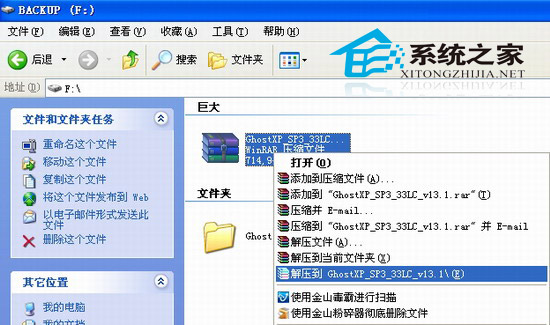
winxp 32位系统硬盘安装图文教程图1
(2)打开“解压出来”的文件夹如下图
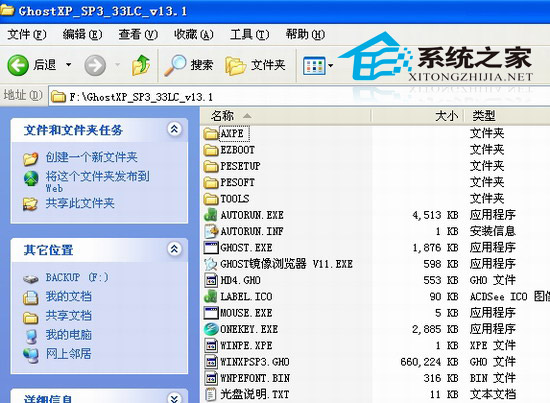
winxp 32位系统硬盘安装图文教程图2
(3)安装方式一:运行文件夹里面的“AUTORUN.EXE”选择第一选项的“安装GHOST XP SP3”就可以默认安装了。如下图
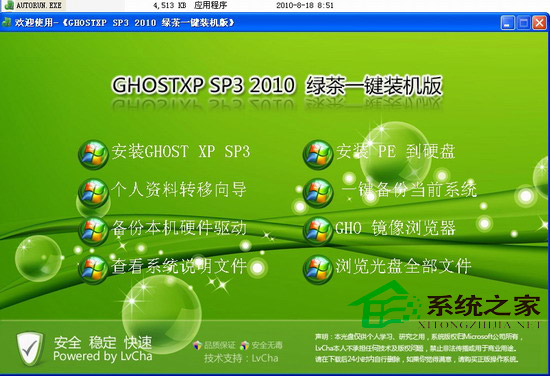
winxp 32位系统硬盘安装图文教程图3
(4)安装方式二:运行文件夹里面的“ONEKEY.EXE”也可以默认C盘路径安装了。直接确定就可以。如下图

winxp 32位系统硬盘安装图文教程图4
(5)以上两种方式都可以顺利安装。这边有几个网友经常提到的小问题要告诉大家。
1:系统解压不能直接解压到C盘,因为我们就是要把系统默认做进C盘的系统盘的,所以解压出来的文件夹不能放到C盘,不然安装不了。你看上面我是解压在“F盘”的,当然除了C盘,其他盘符都可以
2:解压出来的文件夹绝对不能放到“中文文件夹”里面。不然硬盘安装器不能支持中文路径,就造成了部分用户说那个“确定按钮是灰色的“无法点击的结果。就像下图

winxp 32位系统硬盘安装图文教程图5
这个就是因为我把“GhostXP_SP3_33LC_v13.1”文件夹放到“新建文件夹”里面了。而硬盘安装器不能支持中文路径。遇到这种情况,先关闭硬盘安装器。然后到F盘把“新建文件夹”随便改成非中文形式就可以了,比如:123. 当然了,你不能在硬盘安装器直接修改中文文件夹,看看我的小示范图
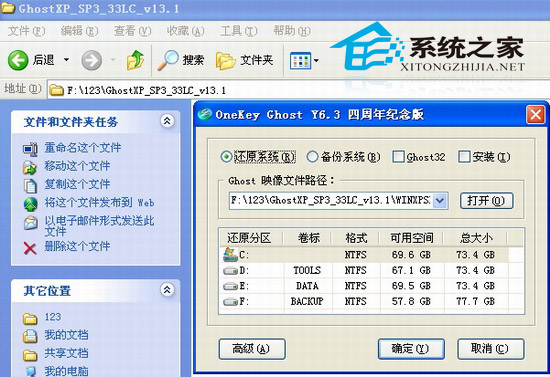
winxp 32位系统硬盘安装图文教程图6
以上就是小编为大家介绍的硬盘安装winxp的方法了,winxp的32位系统使用硬盘安装图文教程到这里就全部结束了,其实关于硬盘安装xp还是非常简单的,如果大家能够还想了解更多的资讯敬请关注小白官网吧。